Якщо у вас є певні веб-сайти, які ви відвідуєте регулярно, Google Chrome пропонує зручну функцію так що ви можете тримати ці сайти у вас під рукою. Ось як закріпити вкладку в Google Chrome для швидкого та легкого доступу до улюблених веб-сайтів.
Зміст
- Як закріпити вкладку в Chrome
- Переставити закріплені вкладки
- Як відкріпити вкладку в Chrome
Рекомендовані відео
легко
5 хвилин
Веб-браузер Google Chrome
Як закріпити вкладку в Chrome
Функція закріплення для Chrome доступна як на Windows, так і на Mac і працює однаково на кожній платформі.
Крок 1: Відкрийте Google Chrome і перейдіть на веб-сайт, який потрібно закріпити.
Крок 2: Клацніть правою кнопкою миші вкладку сайту у верхній частині вікна Chrome.
Пов'язані
- Що таке Google Bard? Ось як використовувати цього конкурента ChatGPT
- Як видалити сторінку в Google Docs
- Конкурент Google ChatGPT щойно запустив пошук. Ось як це спробувати
крок 3: Виберіть Pin з контекстного меню.
Ви також можете використовувати ярлик Chrome щоб закріпити вкладку. Клацніть вкладку правою кнопкою миші, натисніть П ключ і натисніть Введіть або Повернення.
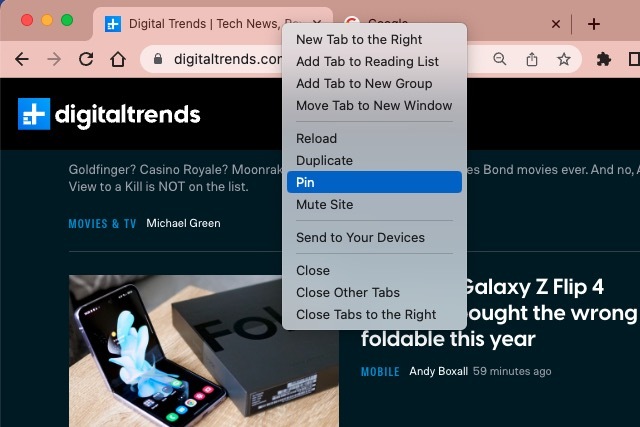
крок 4: Потім ви побачите, що вкладка зменшується до значка веб-сайту без назви та переміщується ліворуч від рядка вкладок. Закріплена вкладка залишається на місці, навіть якщо ви закриваєте та знову відкриваєте Chrome. Таким чином, ви завжди матимете потрібний сайт лише одним клацанням миші.
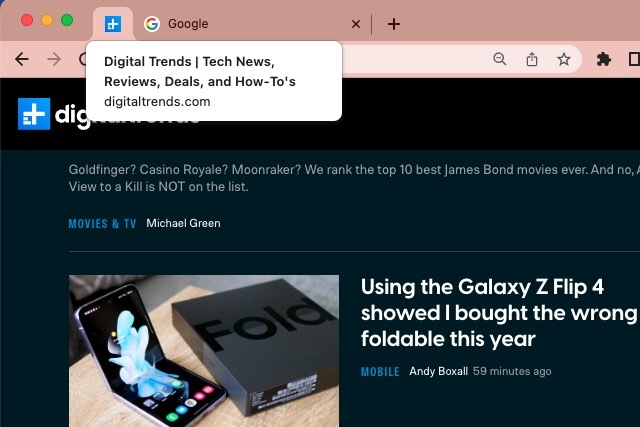
Переставити закріплені вкладки
Оскільки в Chrome можна закріпити кілька вкладок, можливо, ви захочете, щоб ці вкладки розташовувалися в певному порядку зліва направо. Так само, як і з групи вкладок у Chrome, ви можете перетягнути, щоб перемістити закріплену вкладку в потрібне місце.
Виберіть закріплену вкладку та перетягніть її ліворуч або праворуч, щоб розмістити її в потрібному місці в рядку вкладок.
Як відкріпити вкладку в Chrome
Якщо ви закріпите вкладку для сайту, який вам більше не потрібен, ви не застрягли на ньому. Ви можете відкріпити вкладку так само легко, як і закріпити її.
Крок 1: Клацніть правою кнопкою миші закріплену вкладку, яку потрібно видалити.
Крок 2: Виберіть Відкріпити у контекстному меню.
Подібно до закріплення вкладки, ви можете використовувати ярлик Chrome, щоб відкріпити вкладку. Клацніть вкладку правою кнопкою миші, натисніть U ключ і натисніть Введіть або Повернення.
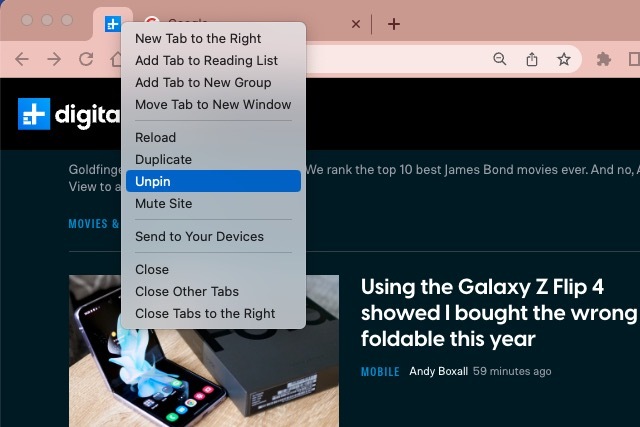
крок 3: Потім ви побачите, що вкладка повернеться до рядка вкладок як звичайна вкладка з фавіконом і назвою сайту.
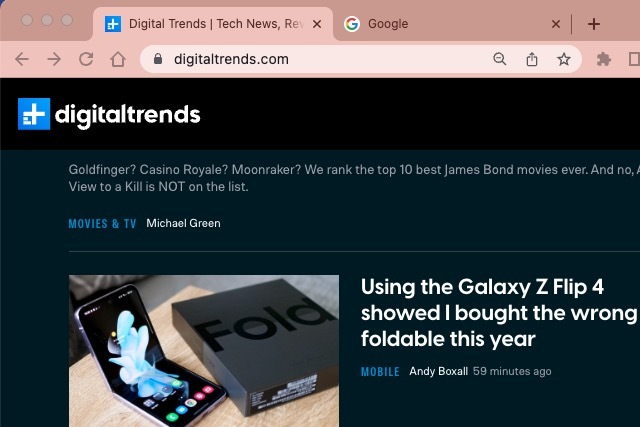
Швидкий доступ до веб-сайтів, які ви відвідуєте щодня або кілька разів на день, справді заощаджує час. Отже, запам’ятайте цю пораду щодо того, як закріпити вкладку в Google Chrome.
Щоб дізнатися більше, перегляньте ці речі, про які ви не знали, що можна робити в Chrome.
Рекомендації редакції
- Як додати шрифти в Google Slides: покрокове керівництво
- Як користуватися Google SGE — спробуйте на собі можливість генерації пошуку
- Як додати верхній і нижній індекси в Документах Google
- Ці 2 нові функції Edge змушують Chrome виглядати застарілим
- Google щойно зробив цей життєво важливий інструмент безпеки Gmail абсолютно безкоштовним
Оновіть свій спосіб життяDigital Trends допомагає читачам стежити за динамічним світом технологій завдяки всім останнім новинам, цікавим оглядам продуктів, проникливим редакційним статтям і унікальним у своєму роді коротким оглядам.




